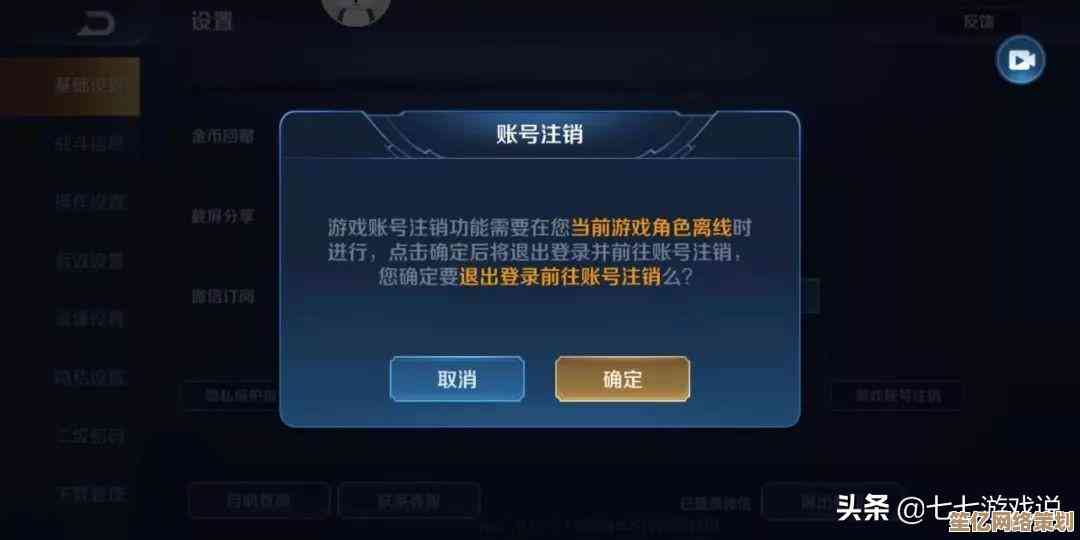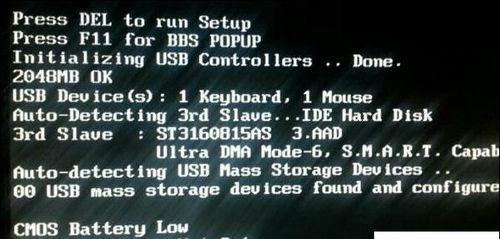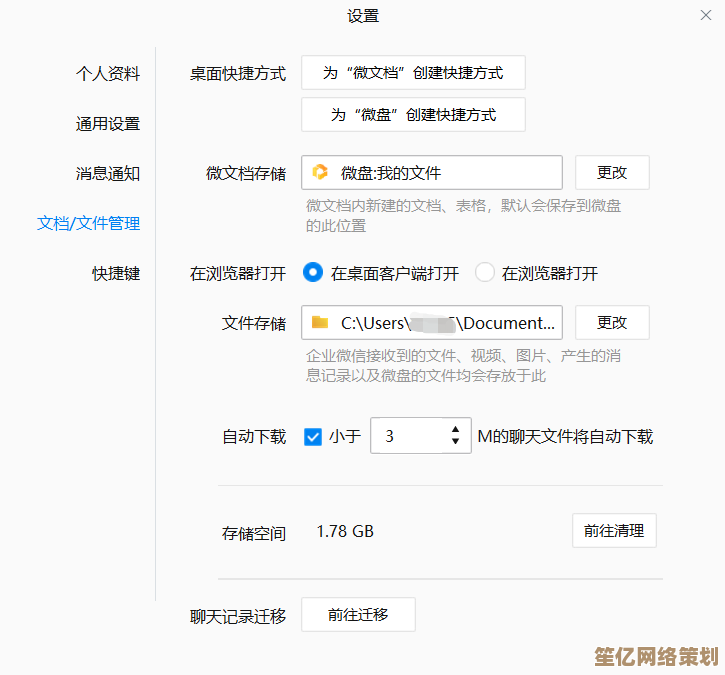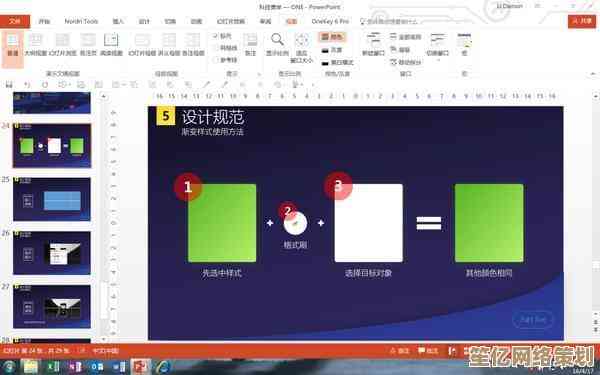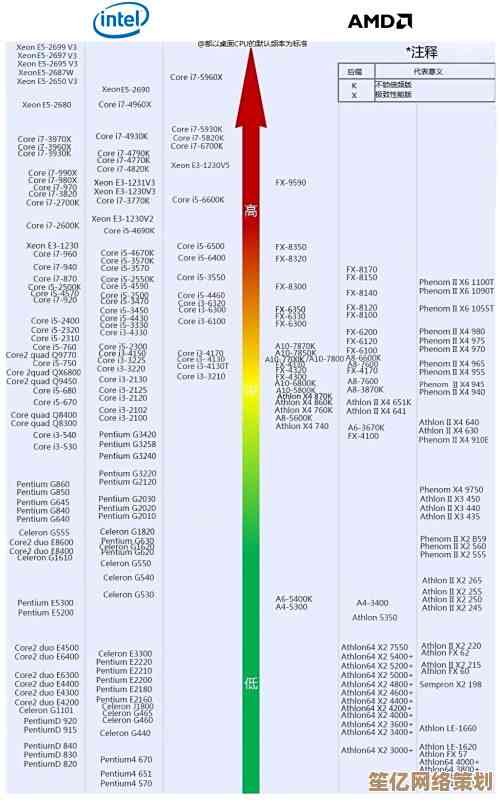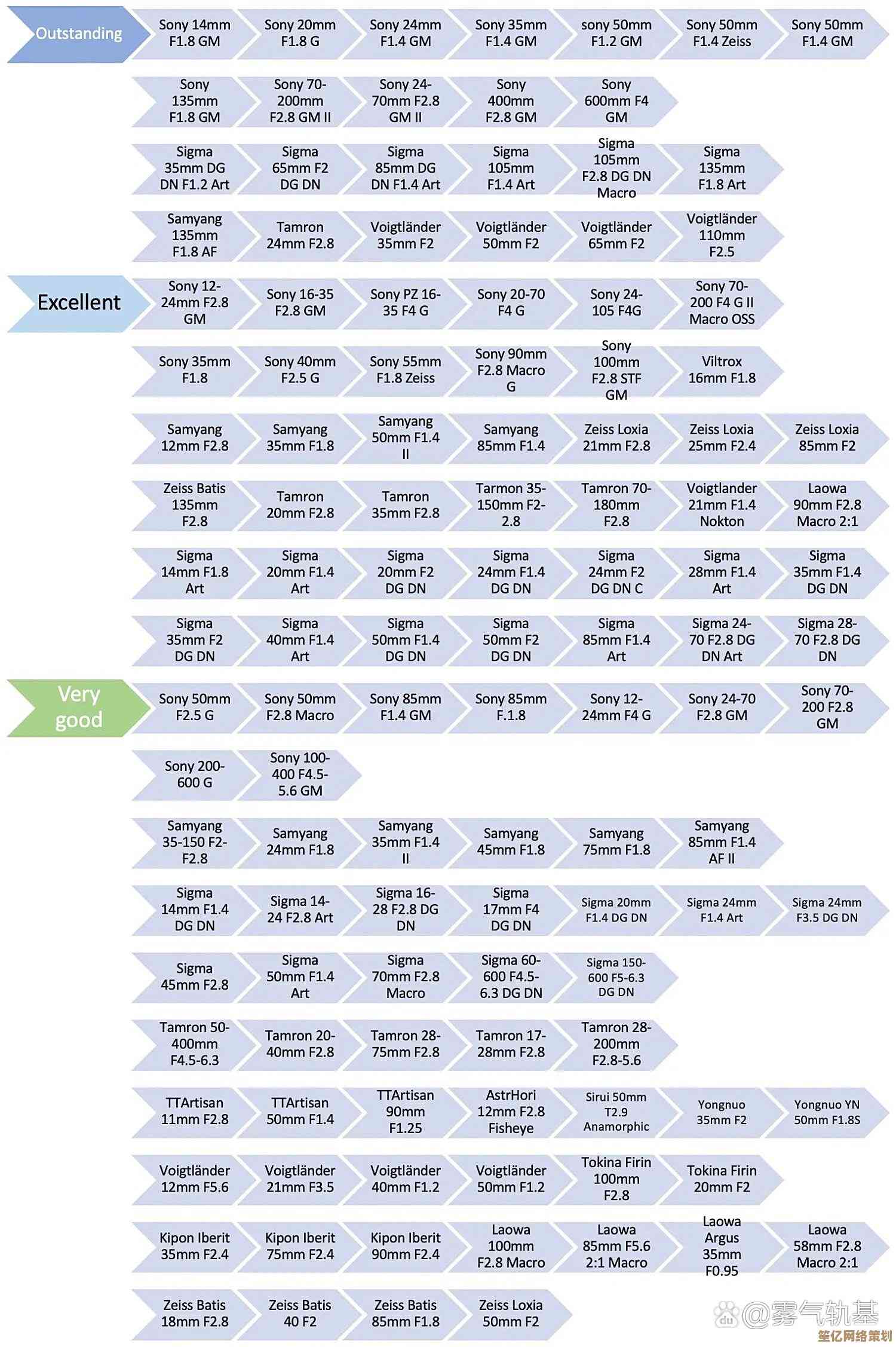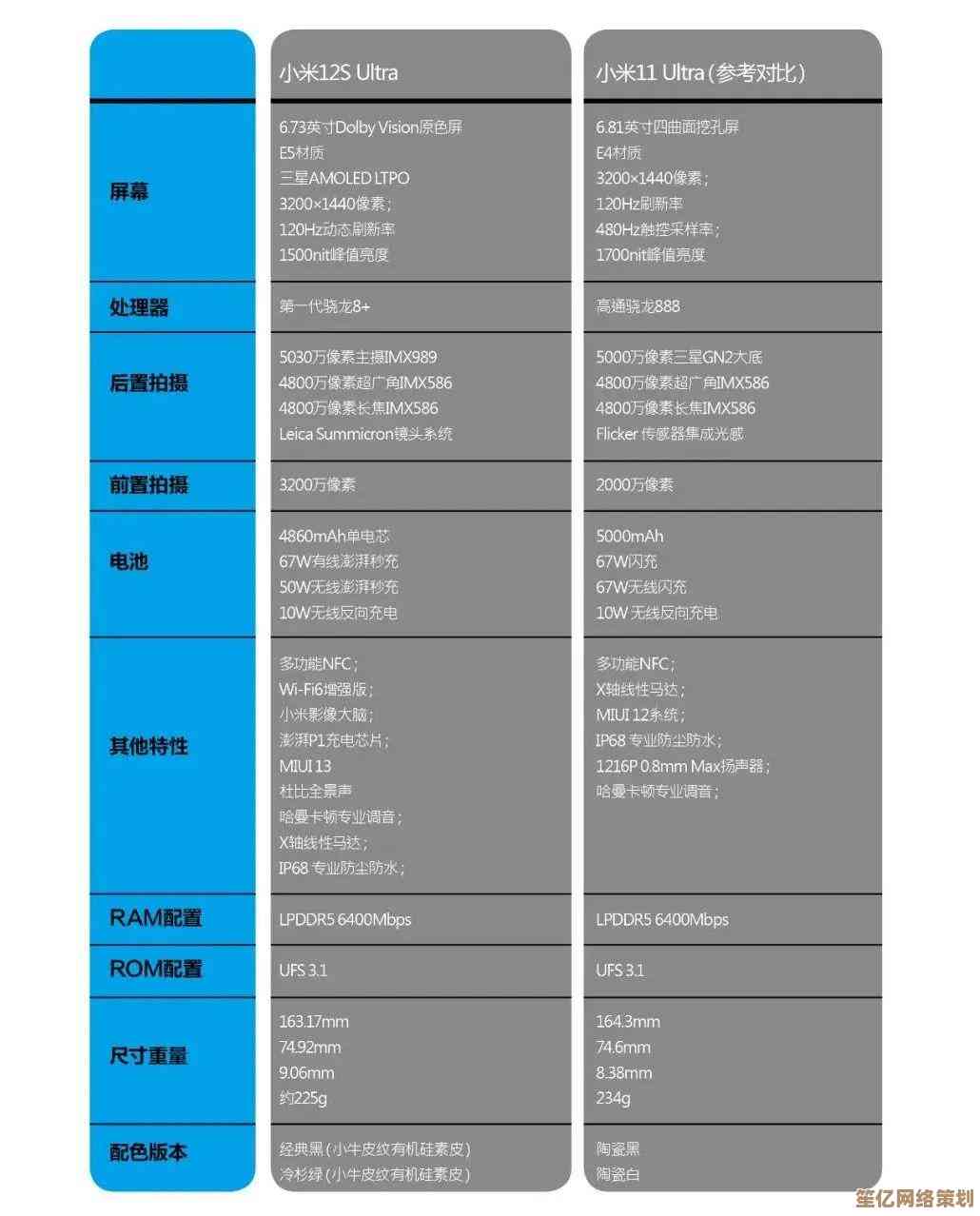台式笔记本WiFi连接全攻略:轻松实现无线高速上网
- 问答
- 2025-10-18 16:22:38
- 1
哎,说到这个台式笔记本…啊不对,其实就是普通笔记本连WiFi这事儿,我真是有一肚子话想说,刚买回来那会儿,我可真是个小傻瓜,以为插上电按个开关就能嗖嗖上网了,结果…现实给了我一记闷棍,那个小地球图标一直转啊转,就是不肯给我个笑脸,气得我差点想把它给合上。
首先啊,最基础的,你得先找到那个WiFi开关在哪儿,有的笔记本吧,特别贼,它不在键盘上,也不在侧面,而是在某个你根本想不到的F1到F12的键上,还得配合着Fn键一起按,我当年就为了找这个开关,足足花了半小时,把说明书都快翻烂了…最后发现是F2,上面画了个小飞机✈️,按下去屏幕还弹出个“飞行模式已开启”…我真是服了,我要飞什么行啊,我只想脚踏实地地上个网啊大哥!
开关打开了,信号列表刷出来了,满屏的WiFi名,什么“CMCC-XXXX”、“ChinaNet-YYY”,还有邻居家那个神秘兮兮的“404NotFound”…这时候别乱连,找到你自己家的那个,名字一般都是路由器背面贴着呢,那一串密码看得我眼花,大小写字母数字符号混在一起,输错一个字符就前功尽弃,我每次输密码都跟拆弹似的,小心翼翼,输完最后一个字符,屏住呼吸点连接…成了!那个小星星⭐️变成满格信号的时候,心里那叫一个舒坦。
但有时候吧,就算密码对了,它也给你摆架子,显示个“无法连接到此网络”或者“受限访问”,这时候别慌,先试试万能重启大法——把路由器电源拔了,等个三十秒再插回去,路由器也是要喘口气的嘛,等它那些小灯重新亮起来,你再让笔记本重新连一下,嘿,多半就好了,这招儿治好了我家网络百分之八十的毛病。
速度慢也是个头疼事,明明信号满格,看个视频却卡成PPT,急得人抓耳挠腮,这时候你得看看是不是离路由器太远了,或者隔了好几堵墙,水泥墙对WiFi信号来说简直就是铜墙铁壁,最好把笔记本挪到离路由器近点、开阔点的地方,还有啊,检查一下是不是后台有什么东西在偷偷下载更新,Windows更新或者某个软件在悄咪咪干活,它们可都是带宽黑洞🕳️。
路由器本身也是个关键,要是你家还是那种老掉牙的、天线只有一根的路由器,那…可能真得考虑换一个了,现在都WiFi 6了,换个好点的路由器,速度提升立竿见影,就像从乡间小路开上了高速公路,那感觉,爽!
偶尔还会遇到更邪门的,驱动问题,就是笔记本认不出无线网卡了,设备管理器里那个网络适配器旁边打个黄色感叹号❕,这时候就得去官网根据你的笔记本型号,下载对应的无线网卡驱动,重新安装一下,这个过程稍微有点技术含量,但网上教程很多,跟着一步步来,也能搞定,自己动手丰衣足食嘛。
呢,连WiFi这事儿,说难不难,说简单也得费点心思,就像交朋友,得找对方法,有点耐心,一旦连上了,那个高速网络的世界就对你敞开了大门,刷剧、打游戏、查资料,简直不要太方便,希望我这点啰嗦的经验,能帮你少走点弯路,早点享受网上冲浪的快乐~ 😄

本文由瞿欣合于2025-10-18发表在笙亿网络策划,如有疑问,请联系我们。
本文链接:http://www.haoid.cn/wenda/31422.html